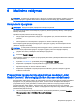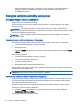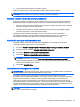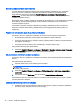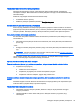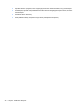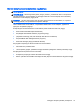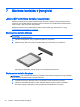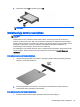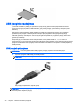User Guide - Windows 7
Gamykloje užsandarintas akumuliatorius
Jei norite stebėti akumuliatoriaus būseną arba jei akumuliatorius nebelaiko įkrovos, naudodami
priemonę „Žinynas ir palaikymas“ paleiskite akumuliatoriaus patikrinimą. Kad pasiektumėte
akumuliatoriaus informaciją, pasirinkite Pradėti > Žinynas ir palaikymas > Akumuliatorius ir
efektyvumas. Jei atlikus akumuliatoriaus patikrinimą nurodoma, kad akumuliatorių reikia pakeisti,
kreipkitės į pagalbos tarnybą.
Nebandykite išimti ar pakeisti gamykloje užsandarinto akumuliatoriaus. Jei mėginsite išimti ar pakeisti
akumuliatorių, gali būti apribota garantija. Jei akumuliatorius nebelaiko įkrovos, susisiekite su
techninės pagalbos skyriumi.
Akumuliatoriui pasiekus naudingos eksploatacijos pabaigą, neišmeskite jo kartu su buitinėmis
atliekomis. Išmeskite akumuliatorių, laikydamiesi jūsų teritorijoje galiojančių vietinių įstatymų ir
reglamentų.
Papildomos informacijos apie akumuliatorių ieškojimas
Priemonėje „Žinynas ir palaikymas“ pateikiami šie įrankiai ir informacija apie akumuliatorių:
●
akumuliatoriaus patikrinimo įrankis, skirtas akumuliatoriaus veikimui išbandyti,
●
informacija apie kalibravimą, maitinimo valdymą, tinkamą priežiūrą ir laikymą, kad akumuliatorių
būtų galima naudoti ilgiau,
●
informacija apie akumuliatorių rūšis, specifikacijas, naudojimo laiką ir talpą.
Kaip pasiekti informaciją apie akumuliatorių:
▲
Pasirinkite Pradėti > Žinynas ir palaikymas > Sužinokite > Energijos vartojimo planai: Frequently
Asked Questions (Maitinimo planai: dažnai užduodami klausimai).
Akumuliatoriaus tikrinimo funkcijos naudojimas
Priemonėje „Žinynas ir palaikymas“ pateikiama informacijos apie kompiuteryje įdėto akumuliatoriaus
būseną.
Kad patikrintumėte akumuliatorių:
1. Prijunkite kintamosios srovės adapterį prie kompiuterio.
PASTABA: kompiuteris turi būti prijungtas prie išorinio maitinimo šaltinio, kad akumuliatoriaus
patikra veiktų tinkamai.
2. Pasirinkite Pradėti > Žinynas ir palaikymas > Trikčių diagnostika > Maitinimas, temperatūra ir
mechanika.
3. Spustelėkite skirtuką Maitinimas, tada spustelėkite Akumuliatoriaus patikrinimas.
Akumuliatoriaus tikrinimo priemonė patikrina, ar tinkamai veikia akumuliatorius ir jo skyriai, o paskui
praneša patikrinimo rezultatus.
Likusios akumuliatoriaus įkrovos rodymas
▲
Perkelkite žymiklį virš akumuliatoriaus matuoklio piktogramos, esančios „Windows“ darbalaukio
pranešimų srityje, dešinėje užduočių juostos pusėje.
34 6 skyrius Maitinimo valdymas